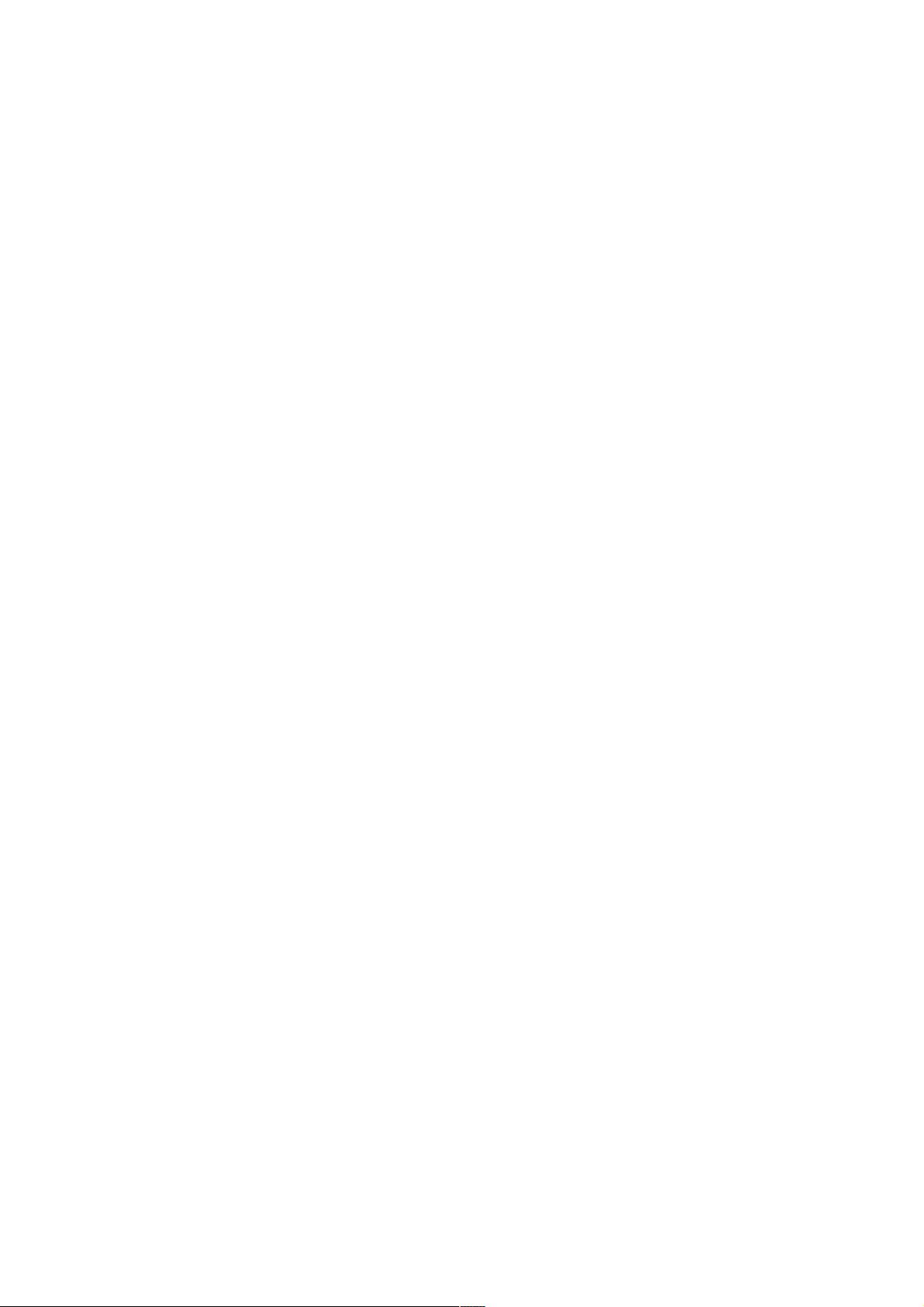使用jQuery validation插件实现ASP.NET用户注册验证
144 浏览量
更新于2024-08-30
收藏 64KB PDF 举报
ASP.NET jQuery 实例12 是关于如何利用jQuery validation插件来实现用户注册页面的验证功能。这个实例展示了如何结合ASP.NET与jQuery,提高用户体验,确保用户输入的数据符合预设的验证规则。
在网页设计中,验证是必不可少的一环,它能帮助我们确保用户提交的数据是有效和安全的。jQuery validation插件是一个强大的工具,能够简化前端验证的过程,减少服务器端的压力。在这个实例中,我们首先看到的是页面的CSS样式代码,这部分定义了页面的布局和元素的视觉效果。
页面样式代码定义了不同类别的样式,如`.header`用于设置页面头部的背景色、颜色和字体大小;`.content`设置了主要内容区域的样式,包括背景色、字体粗细和大小;`.content td`调整表格单元格的文字对齐方式;`.mandatory`用来标记必填字段,显示为红色;`.errorContainer`用于隐藏错误信息容器,初始状态为不可见;`.alertMsg`设置了错误消息的样式,左对齐且用特定颜色显示;最后,`.input-highlight`用于高亮用户输入错误的字段,背景色变为淡灰色。
接下来,我们看到了HTML页面结构代码,其中包含一个表单(`<form>`标签)以及相关控件。`<form>`标签的`runat="server"`属性表明该表单将在服务器端处理。`<div align="center">`用于居中显示元素,而`<fieldset>`用于分组相关表单元素。`<table>`和`<tr>`、`<td>`标签用于构建表格布局,展示注册表单的各个字段,如用户名、电子邮件等。
在表单中,我们看到ASP.NET的服务器控件`<asp:TextBox>`,用于创建文本输入框。`<asp:TextBox ID="txtName" runat="server"></asp:TextBox>`定义了一个用于输入用户名的文本框,`ID`属性是控件的唯一标识,`runat="server"`表示此控件将在服务器端处理。
为了实现验证功能,我们需要引入jQuery库和validation插件,通常是在HTML文件的`<head>`部分通过`<script>`标签添加链接。然后,我们需要编写JavaScript代码来配置验证规则,例如,检查用户名和电子邮件的非空性,以及电子邮件的格式是否正确。这可以通过调用jQuery validation插件的`validate()`方法并指定验证规则来完成。
例如:
```javascript
$(document).ready(function () {
$("#form1").validate({
rules: {
txtName: {
required: true,
minlength: 3
},
txtEmail: {
required: true,
email: true
}
},
messages: {
txtName: {
required: "请输入用户名",
minlength: "用户名至少3个字符"
},
txtEmail: {
required: "请输入电子邮件",
email: "请输入有效的电子邮件地址"
}
}
});
});
```
这段代码在文档加载完成后执行,对ID为`form1`的表单进行验证。`rules`对象定义了每个字段的验证规则,`messages`对象则定义了当验证失败时显示的错误信息。
总结起来,这个ASP.NET jQuery实例展示了如何利用jQuery validation插件在用户注册页面实现前端验证,提高了用户体验,减少了无效数据的提交,同时也为服务器端减轻了负担。通过学习这个实例,开发者可以了解到如何将ASP.NET控件与jQuery验证插件结合起来,创建更加友好且健壮的用户界面。
2020-10-28 上传
2012-10-20 上传
点击了解资源详情
点击了解资源详情
点击了解资源详情
点击了解资源详情
点击了解资源详情
2024-01-20 上传
2023-05-25 上传
weixin_38740144
- 粉丝: 1
- 资源: 972
最新资源
- 十种常见电感线圈电感量计算公式详解
- 军用车辆:CAN总线的集成与优势
- CAN总线在汽车智能换档系统中的作用与实现
- CAN总线数据超载问题及解决策略
- 汽车车身系统CAN总线设计与应用
- SAP企业需求深度剖析:财务会计与供应链的关键流程与改进策略
- CAN总线在发动机电控系统中的通信设计实践
- Spring与iBATIS整合:快速开发与比较分析
- CAN总线驱动的整车管理系统硬件设计详解
- CAN总线通讯智能节点设计与实现
- DSP实现电动汽车CAN总线通讯技术
- CAN协议网关设计:自动位速率检测与互连
- Xcode免证书调试iPad程序开发指南
- 分布式数据库查询优化算法探讨
- Win7安装VC++6.0完全指南:解决兼容性与Office冲突
- MFC实现学生信息管理系统:登录与数据库操作